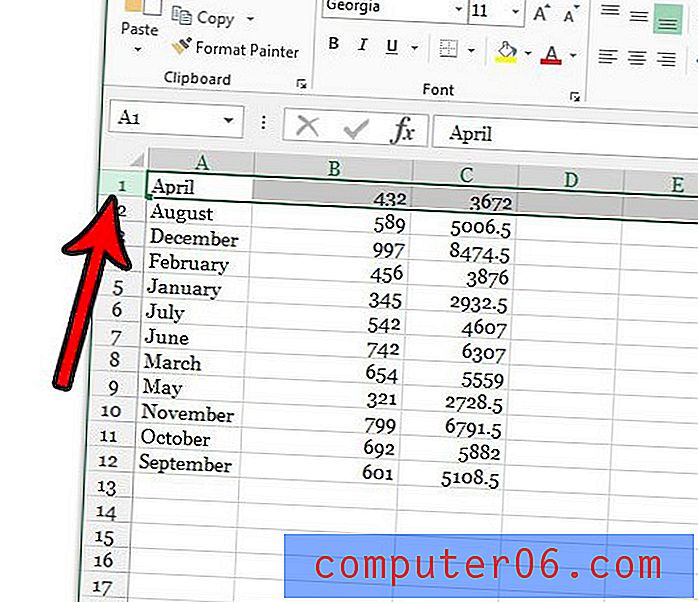Enregistrement vidéo iPad - Comment changer la résolution
- Les résolutions disponibles pour l'enregistrement vidéo de votre iPad dépendront du modèle d'iPad que vous possédez.
- Plus la résolution de votre vidéo enregistrée est élevée, plus les vidéos prendront d'espace.
- Le réglage de la résolution d'enregistrement vidéo n'affectera pas la résolution des photos que vous prenez.
- Ouvrez l'application Paramètres .
- Choisissez l'option Appareil photo sur le côté gauche de l'écran.
- Sélectionnez l'option Enregistrer la vidéo .
- Appuyez sur la résolution d'enregistrement vidéo que vous souhaitez utiliser.
Si vous êtes propriétaire d'un iPhone, vous savez peut-être déjà très bien prendre des photos et enregistrer des vidéos avec cet appareil.
L'appareil photo iPhone est l'un des appareils photo les plus utilisés au monde et propose un ensemble impressionnant de fonctionnalités et de spécifications pour un appareil photo sur un smartphone.
L'appareil photo de l'iPad est également assez bon, et peut exécuter plusieurs des mêmes fonctions que vous connaissez sur l'iPhone, y compris l'enregistrement vidéo.
Mais si vous n'avez jamais étudié les paramètres d'enregistrement vidéo sur votre iPad, vous ne savez peut-être pas que vous pouvez régler la qualité de la vidéo que vous enregistrez sur cet appareil. Cela est particulièrement utile si vous avez trouvé que votre vidéo iPad enregistrée était granuleuse ou pas aussi bonne que vous le souhaiteriez.
Notre guide ci-dessous vous montrera où trouver la résolution d'enregistrement vidéo sur votre iPad afin que vous puissiez l'augmenter ou la diminuer au besoin.
Comment changer la résolution d'enregistrement vidéo sur un iPad
J'utilise un iPad de 6e génération exécutant le système d'exploitation iOS 12.2. Notez que les résolutions d'enregistrement vidéo disponibles varient en fonction du modèle d'iPad que vous possédez.
Étape 1: appuyez sur l'icône Paramètres .

Étape 2: Sélectionnez l'onglet Appareil photo sur le côté gauche de l'écran.
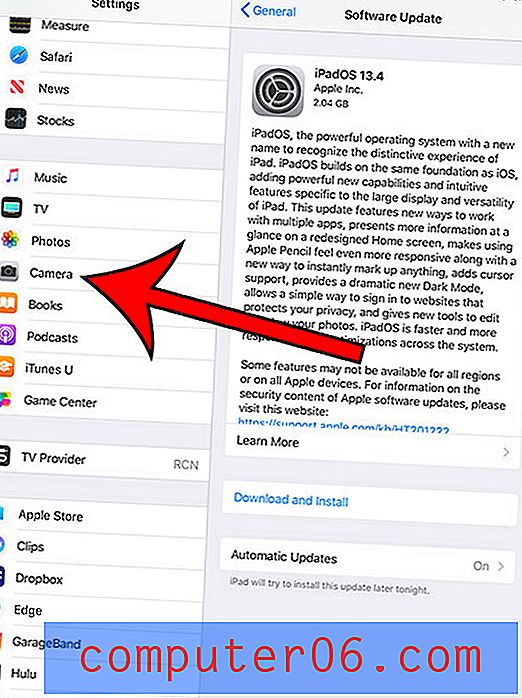
Étape 3: Choisissez le bouton Enregistrer la vidéo en haut de l'écran dans la colonne de droite.
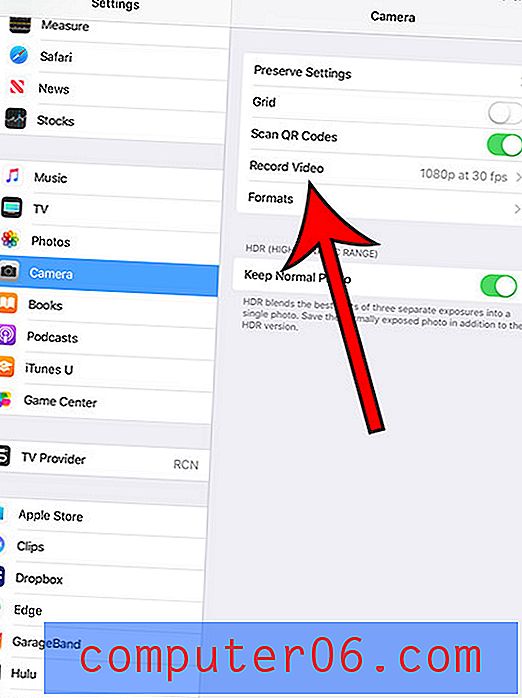
Étape 4: appuyez sur la résolution d'enregistrement vidéo à utiliser pour les futures vidéos enregistrées sur votre iPad.
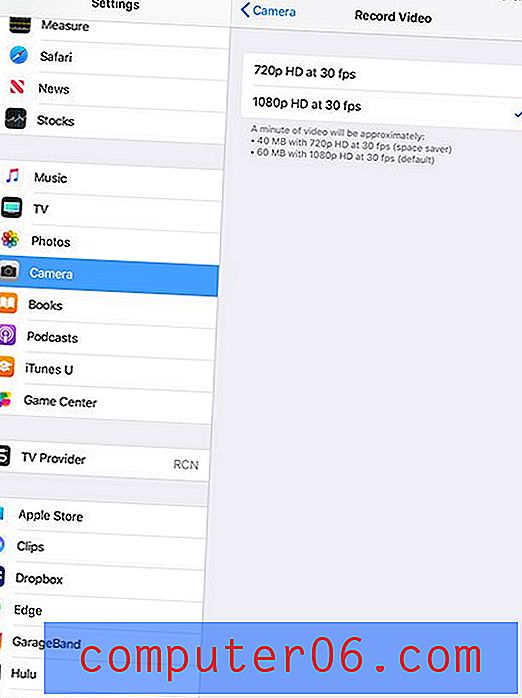
Notez que la modification de la résolution d'enregistrement vidéo n'affectera que les futures vidéos que vous enregistrez. Cela ne changera pas la résolution des vidéos existantes qui ont déjà été enregistrées.
Prenez note des tailles de fichier estimées indiquées sous les options d'enregistrement vidéo. Ceux-ci vous permettent de connaître approximativement l'espace utilisé par une vidéo enregistrée à la résolution indiquée.
Découvrez la résolution d'enregistrement vidéo sur votre iPhone si vous souhaitez également afficher et modifier ce paramètre sur votre téléphone.